2025-04-30 16:20:33 • Abgelegt unter: PDFelement How-Tos • Bewährte Lösungen
Wenn Sie nur eine kleine Festplatte in Ihrem PC verwenden, ist Speicherplatz kostbar. Ein paar große Dateien lassen sich jedoch verkleinern, um Platz zu sparen. Einige Kommunikationsmittel wie z.B. E-Mails sind in der Dateigröße begrenzt, die sich damit pro Nachricht versenden lassen. Bei typischerweise viel Platz beanspruchenden Dateien handelt es sich um um große PDF-Dateien. Sie können diese Datei verkleinern, um so mehr Dateien speichern zu können. PDF-Dateien verkleinern Sie am besten mit einer Software oder einer Online-Plattform. Die von Offline- und Online-Plattformen angebotenen Tools arbeiten zuverlässig und bietet alle gewünschten Funktionen.
Methode 1: Wie Sie PDF-Dateien verkleinern
Das Verkleinern von PDF-Dateien erfordert eine Reihe von Aktionen. Was passiert bei der Größenänderung von PDF-Dateien? Viele Offline- oder Online-Plattform löschen beispielsweise sich wiederholende Daten, oder Sie löschen unnötige Bilder, Texte oder Seiten manuell. Wenn Sie sich an die jeweiligen Anweisungen halten, können Sie die Größe einer PDF-Datei damit verkleinern oder sie komprimieren. Halten Sie sich einfach an diese Schritte, um die Größe eines PDF-Dokuments mit Wondershare PDFelement - PDF Editor zu ändern.
 G2-Wertung: 4.5/5 |
G2-Wertung: 4.5/5 |  100 % Sicher |
100 % Sicher |Schritt 1. Öffnen Sie die Software zur PDF-Größenänderung
Nachdem Sie das Programm installiert haben, müssen Sie es zunächst starten und dann zur oberen Leiste wechseln. Gehen Sie auf „Datei öffnen“. Nun müssen Sie auf Ihrem PC die entsprechende Datei auswählen und dann auf „Öffnen“ klicken.

Schritt 2. PDF-Datei verkleinern
Nachdem Sie die Datei geladen haben, können Sie eine Vielzahl von Werkzeugen darauf anwenden. Klicken Sie in diesem Fall auf den „Datei“-Tab und wählen Sie „Optimieren“. Hier können Sie die Änderung der Größe zwischen niedrig, mittel und hoch wählen. Klicken Sie auf den „Optimieren“-Knopf und warten Sie nun, bis die Größenänderung abgeschlossen ist. Nachdem der Abschluss des Vorgangs können Sie die Dateieigenschaften und -größe überprüfen.
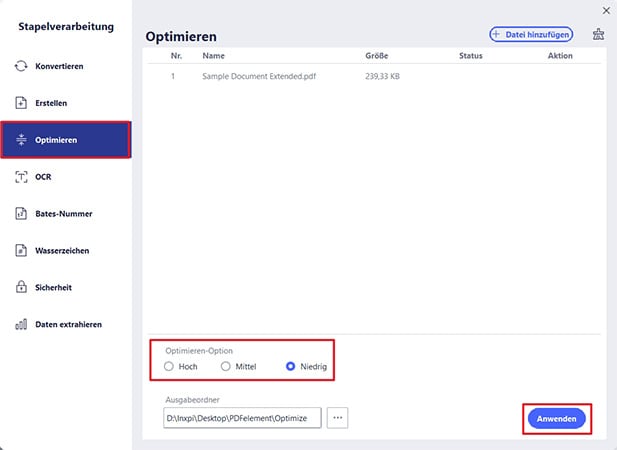
Methode 2: Wie Sie eine PDF-Datei verkleinern
Eine weitere praktische Möglichkeit ist das Entfernen von Texten, Bildern, Objekten und Seiten, um die PDF-Datei zu verkleinern. Dies ist ideal, wenn Ihr Computer über genügend Speicherplatz verfügt. Sie benötigen dafür außerdem einen schnellen Prozessor und genug Arbeitsspeicher. Eine solche Software bringt Werkzeuge mit, die die besonders einfache und benutzerfreundliche Bearbeitung ermöglichen. Die Oberfläche einer optimalen Anwendung sollte einfach zu verwenden sein.
Schritt 1: Unerwünschten Text entfernen
Dies ist eine zuverlässige Alternative zur Verkleinerung einer PDF-Datei. Mit PDFelement können Sie Schriftart, Schriftstil und Ausrichtung des gewünschten Texts ändern. Starten Sie dazu den PDF-Editor und laden Sie eine Datei von Ihrem Computer. Klicken Sie in der Leiste oben auf den „Bearbeiten“-Tab und wählen Sie Symbol für das Bearbeiten von Texten und Bildern.
Durch die Anpassung des Textes können Sie die PDF-Datei verkleinern. Um Text zu löschen, markieren Sie den gewünschten Text und drücken Sie auf Ihrer Tastatur auf Entfernen.
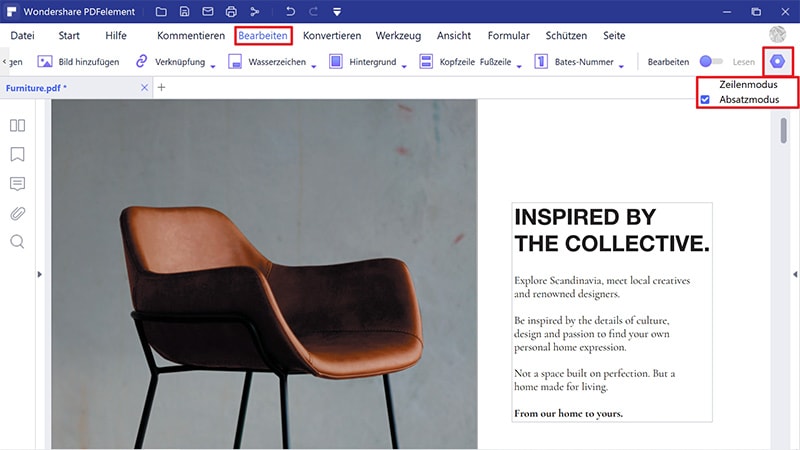
Schritt 2: Größe ändern oder Bilder oder Objekte entfernen
Laden Sie die zu bearbeitende Datei. Diese Funktion ist für PDF mit Bildern oder Objekten geeignet. Klicken Sie auf dem „Start“-Tab auf „Datei“ und wählen Sie, woher Sie Ihre Datei importieren möchten. Die Datei wird nun angezeigt. Wählen Sie den „Bearbeiten“-Tab und aktivieren Sie die Bearbeitungsfunktion. Rechtsklicken Sie auf das Bild, um ein Kontextmenü mit den Optionen Ausschneiden, Kopieren und Einfügen zu öffnen oder die Position des Bildes anzupassen. Sie können das Bild aber auch vollständig löschen.
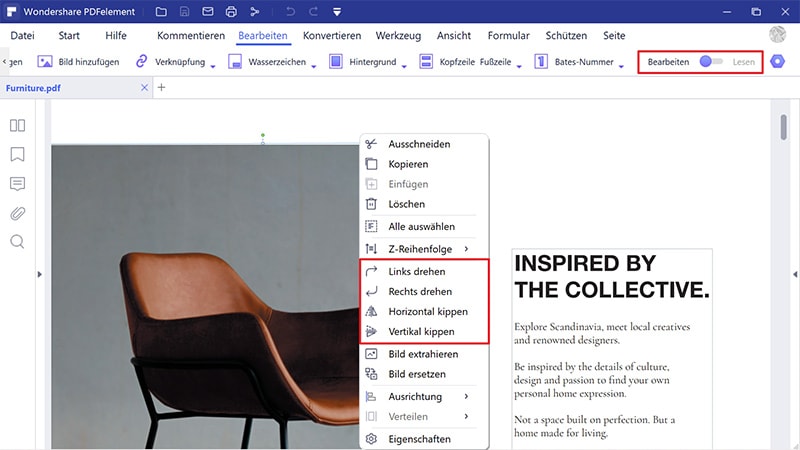
PDFelement bietet Funktionen und Werkzeuge, die es zur idealen Software zur Verkleinerung von PDF-Dateien machen. Ein Programm, das Ihr Geld und Ihre Zeit wirklich wert ist. Es wird von Profis im Hinblick auf Sicherheit und Konvertierungsqualität empfohlen. Selbst als Anfänger fühlen Sie sich mit dieser Software wie ein Experte, wenn Sie sie im Alltag einsetzen. Die Hauptfunktionen dieses Tools sind:
- Öffnen, Anzeigen und Navigieren in PDF-Dateien.
- Erstellen von PDF-Dateien aus anderen Dateiformaten sowie aus Scans.
- PDF-Dateien mit Anmerkungen versehen – hierzu gehört das Hinzufügen von Anhängen, Kommentaren und Textmarkierungen.
- PDF-Dateien bearbeiten – Ändern von Texten, Bildern, Grafiken und anderen Elementen in PDF-Dokumenten.
- Konvertieren von PDFs in andere Dateiformate, unter anderem Word, Excel, PPT, Bilder usw.
- Schützen von PDF-Dateien mit Öffnen-Passwörtern, Berechtigungspasswörtern und Schwärzungsbereichen.
- Signieren von PDFs mit handschriftlichen und digitalen Signaturen.
- Umwandeln gescannter PDF-Dateien und Bilder in bearbeitbare Texte.
- Optimieren, Drucken und Teilen von PDF-Dateien.
 G2-Wertung: 4.5/5 |
G2-Wertung: 4.5/5 |  100 % Sicher |
100 % Sicher |Methode 3: Kostenlose Verkleinerung von PDF-Dokumenten online
Mit Websites wie Hipdf erhalten Sie kostenlosen Zugriff auf zahlreiche PDF-Werkzeuge. Sie können damit auch die Größe von PDF-Dateien kostenlos ändern. Die Online-Version bietet Ihnen auch die Möglichkeit zum Herunterladen einer Desktop-Version. Die Online-Version ist sehr einfach aufgebaut und weist praktisch keine Ausfallzeiten auf. Die Server arbeiten zuverlässig. Nachdem Sie die PDF-Datei hochgeladen, komprimiert und wieder heruntergeladen haben, löscht die Website die Datei dauerhaft von den Servern.
- Schritt 1: Wenn Sie die offizielle Website von Hipdf öffnen, sehen Sie verschiedenen PDF-Werkzeuge. Gehen Sie auf „Alle Werkzeuge“ > „PDF komprimieren“.
- Schritt 2: Klicken Sie auf den „Datei auswählen“-Knopf, wählen Sie die zu verkleinernde PDF-Datei und laden Sie sie hoch.
- Schritt 3: Nachdem das Hochladen abgeschlossen ist, klicken Sie auf „Komprimieren“ und warten Sie bis zum Abschluss des Vorgangs. Dies kann einige Minuten dauern. Sie können auf der Website auch die Ausgabequalität anpassen.
- Schritt 4: Nachdem die Datei komprimiert wurde, sehen Sie, dass sich die Größe des PDF-Dokuments entsprechend verringert hat. Klicken Sie auf „Herunterladen“. Sie können die Datei auch über Facebook, Twitter oder LinkedIn teilen. Die Website schützt die Privatsphäre des Benutzers. Es gibt keine lästigen Werbeanzeigen, daher ist die HIPDF-Website der ideale Tipp.

Kostenlos Downloaden oder PDFelement kaufen jetzt sofort!
Kostenlos Downloaden oder PDFelement kaufen jetzt sofort!
PDFelement kaufen jetzt sofort!
PDFelement kaufen jetzt sofort!
Sagen Sie Ihre Meinung
Verwandte Artikel
- Wie Sie Word in Excel konvertieren
- [2025] Wie man Google Docs auf dem iPad/iPhone in PDF konvertiert und überall teilen kann
- Wie man PDFs aus Google Drive löscht - Unverzichtbar für Einsteiger
- Wie man PDF in Google Slides konvertiert
- [Tipps] Die 5 effizientesten Methoden zum Speichern bestimmter Seiten einer PDF-Datei




Noah Hofer
staff Editor